⚡ react.js 사용하기 Ⅰ
📌 분기와 반복
- 컴포넌트는 JSX를 반환하는 함수
- 함수 내에서 JSX를 처리하는 과정에서 분기와 반복을 사용할 수 있다.
- JSX 내에서 if와 for와 같은 문법 사용이 어렵기 때문에 편의를 위해서 표현식인 삼항연산자와 map, filter 등을 사용한다.
🖥 논리곱 연산자를 이용한 JSX 렌더링 여부 결정
import './App.css';
import {useState} from "react";
function App() {
const [visible, setVisible] = useState(false);
return (
<div className="App">
<button onClick={() => setVisible(!visible)}>Toggle</button>
{visible &&(<h1>논리곱 연산자를 통해 쉽게 JSX 렌더링 여부를 결정할 수 있습니다.</h1>)}
</div>
);
}
export default App;
🖥 삼항 연산자를 이용한 JSX 렌더링 여부 결정
import './App.css';
import {useState} from "react";
function App() {
const [visible, setVisible] = useState(false);
return (
<div className="App">
<button onClick={() => setVisible(!visible)}>Toggle</button>
{visible ? (<h1>삼항 연산자를 통해 쉽게 JSX 렌더링 여부를 결정할 수 있습니다.</h1>) : null}
</div>
);
}
export default App;
🖨 실행 화면
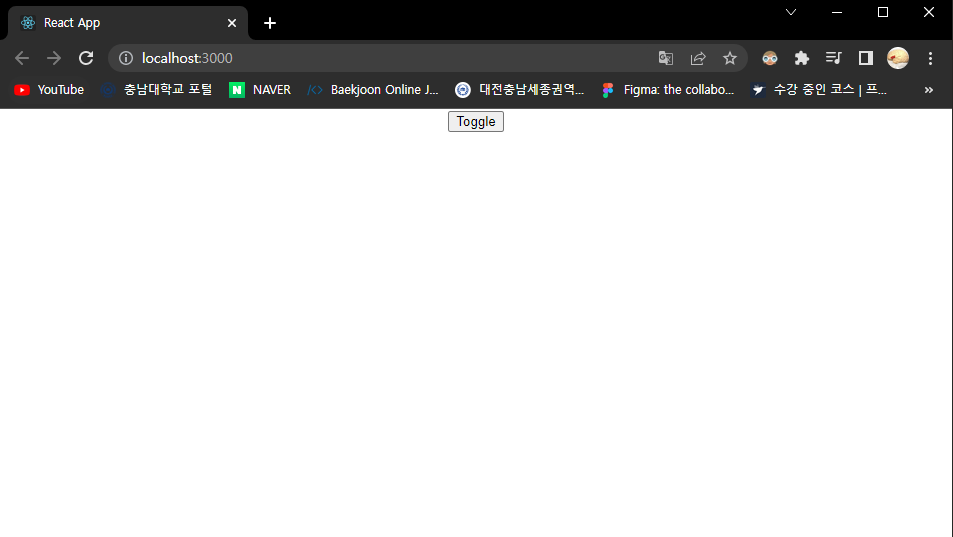
🖨 버튼을 눌렀을 때
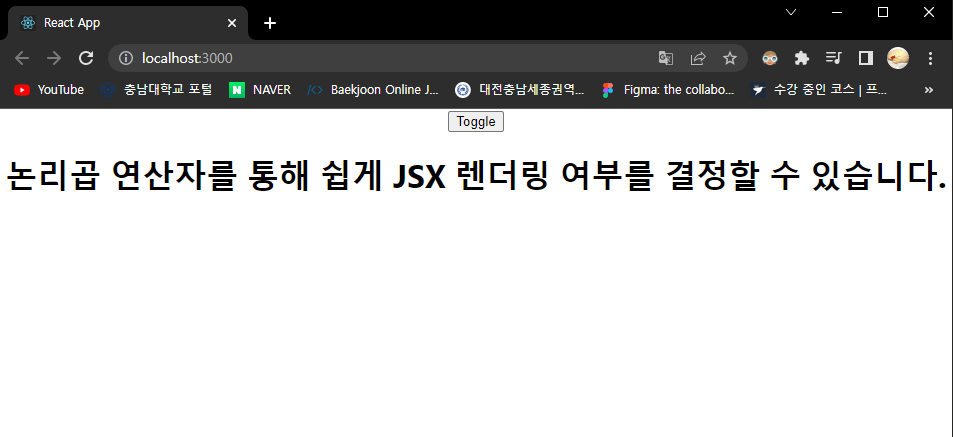
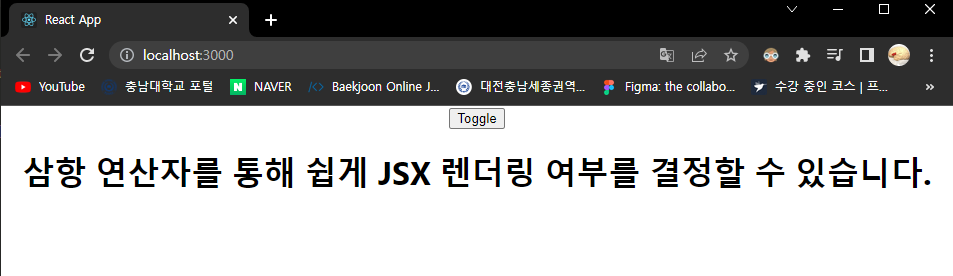
🖥 삼항 연산자를 이용한 JSX 렌더링 여부 결정 2 (App.js)
import './App.css';
import {useState} from "react";
import Board from './components/Board';
function App() {
const [visible, setVisible] = useState(false);
const articles = [
{
id:1,
title: '안녕!',
author: '박영규'
},
{
id:2,
title: '그래 안녕!',
author: '박일규'
},
{
id:3,
title: '너도 안녕!',
author: '박이규'
}
]
return (
<div className="App">
<button onClick={() => setVisible(!visible)}>Toggle</button>
{visible ? <Board articles = {articles}></Board> : <p>게시판을 보려면 버튼을 클릭하시오.</p>}
</div>
);
}
export default App;
🖥 map을 이용한 JSX 렌더링 루프 (Board.js)
import PropTypes from 'prop-types';
const Board = ({articles}) => {
return (
<div>
<h1>Board</h1>
<ul>
{articles.map(article => (
<li key={article.id}> // !! key 넣기
{article.id} | {article.title} | {article.author}
</li>
))}
</ul>
</div>
)
}
Board.propTypes = {
articles: PropTypes.array
}
export default Board;❗ JSX 내에서 루프를 돌린다면 반드시 가장 상위의 요소에 key를 넣어야한다.
루프 안의 요소를 관리할 때 각 요소를 데이터와 매칭시켜주는 역할을 하여 리소스 비용을 줄인다.
🖨 실행 화면
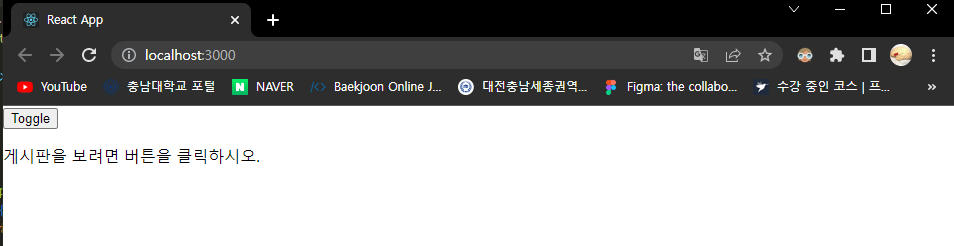
🖨 버튼을 눌렀을 때
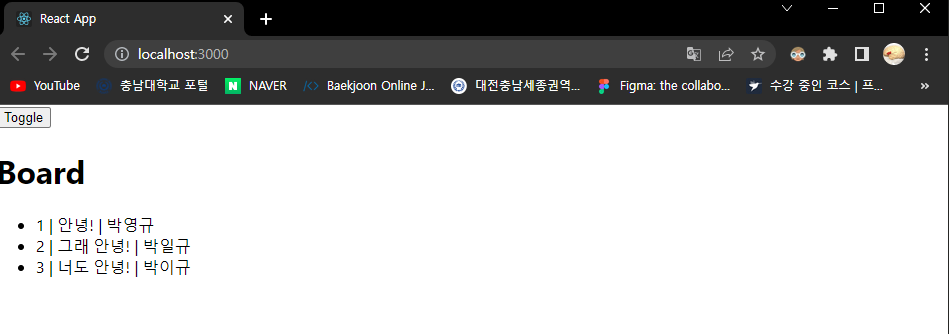
📌 상태와 이벤트 바인딩
🔷 요구사항 예제를 만족시키면서 상태와 이벤트 바인딩에 대해 공부한다.
⭐ 요구사항
- Counter 컴포넌트 구현하기
- 모든 Counter 컴포넌트의 합 구하기
⭐ 구현
🖥 Counter/index.js
// Counter 컴포넌트의 기능
// 1. 증감되는 기능
// 2. 부모 컴포넌트에게 메시지를 전달하는 기능
import { useState } from "react";
import PropTypes from 'prop-types';
function Counter({ onIncrease, onDecrease }) {
const [count, setCount] = useState(0);
const handleIncrease = () => {
setCount(count +1);
if(onIncrease) {
onIncrease(count+1);
}
}
const handleDecrease = () => {
setCount(count -1);
if(onDecrease) {
onDecrease(count-1);
}
}
return (
<div>
<span style = {{fontSize:40}}>{count}</span>
<br/>
<button onClick ={handleIncrease}>+</button>
<button onClick ={handleDecrease}>-</button>
</div>
)
}
Counter.propTypes = {
onIncrease: PropTypes.func,
onDecrease: PropTypes.func
}
export default Counter;- 분기 파트에서도 언급했던 useState를 이용하여 지역 상태를 관리할 수 있다.
const [count, setCount] = useState(0);useState로부터 비구조화 할당을 이용해 상태와 이벤트에 따라 상태를 변화시키는 함수를 가져온다.
이를 함수 컴포넌트에서 훅(Hook)이라고 부른다. 함수 내에 있는 상태 관리를 위한 훅은 다양하다.
-
이벤트 핸들링 순서
1) 이벤트가 발생하면 상태를 변화시킬 함수를 정의한다.
2) 버튼 등에 이벤트를 바인딩한다. (onClick, onInput 등 다양하다) -
부모 컴포넌트에게 메시지 전달하기
- 부모 컴포넌트에서 props를 통해 메시지를 받을 수 있도록 함수를 전달하는 방식으로 구현되었다.
부모 컴포넌트에게 메시지를 전달하는 방법은 이 외에도 다양하다.
🖥 App.js
import './App.css';
import { useState } from "react";
import Counter from './components/Counter';
function App() {
const [totalCount, setTotalCount] = useState(0);
return (
<div className="App">
TotalCount: {totalCount}
<Counter
onIncrease={() => {setTotalCount(totalCount + 1);}}
onDecrease={() => {setTotalCount(totalCount - 1);}}
/>
<Counter
onIncrease={() => {setTotalCount(totalCount + 1);}}
onDecrease={() => {setTotalCount(totalCount - 1);}}
/>
<Counter
onIncrease={() => {setTotalCount(totalCount + 1);}}
onDecrease={() => {setTotalCount(totalCount - 1);}}
/>
</div>
);
}
export default App;
onIncrease와 onDecrease를 자식 컴포넌트들이 따로 선언하면서 부모에게 props로 넘긴다.
그렇기 때문에 자식 컴포넌트끼리는 서로의 상태 변화에 영향을 받지 않는다.
🖨 실행 화면
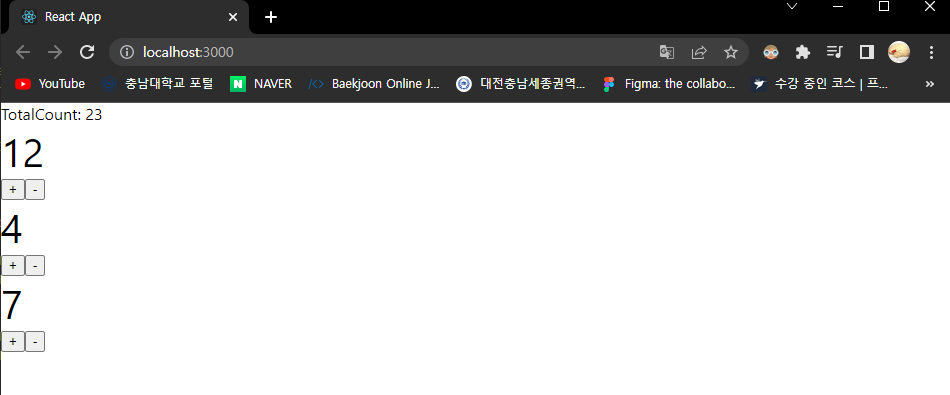
자식들끼리의 상태변화는 서로 영향을 받지 않음을 확인할 수 있다.
📌 useEffect
🔷 무언가 변화가 있을 때 감지하여 반응하는 훅
- 첫 번째 파라미터에는 반응하는 부분, 두 번째 파라미터는 어떤 것을 감지할지 배열로 받는다.
- 라이프 사이클처럼 사용할 수 있다.
💡 두 번째 파라미터로 받는 배열을 비워두면 웹 페이지 실행과 동시에 작동하여 초기 이벤트 작성이나 API호출 등의 행위를 하고 컴포넌트가 제거될 때 아예 종료되거나 다른 함수가 실행되게끔 할 수 있다. 이를 라이프 사이클처럼 사용할 수 있다.
🖥 useEffect 사용 예시(App.js)
import './App.css';
import { useEffect, useState } from "react";
function App() {
const [Count, setCount] = useState(0);
useEffect(() => {
console.log(`${Count}번 눌림.`);
}, [Count]); // count의 변화를 감지
useEffect(() => {
console.log(`컴포넌트 실행`);
const handleScroll = () => {
console.log(window.scrollY)
};
document.addEventListener("scroll", handleScroll); // 전역적인 이벤트를 사용할 때 쓸 수 있다.
return () => document.removeEventListener('scroll', handleScroll); // return으로 반환한 함수는 컴포넌트가 제거될 때 실행된다.
}, []); // 컴포넌트가 처음 로드될 때 실행
return (
<div>
<div>{Count}번 누르셨습니다.</div>
<button onClick={() => setCount(Count+1)}>+</button>
<div style={{height:10000}}></div>
</div>
);
}
export default App;
🖨 실행 화면
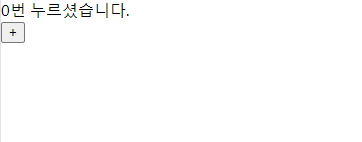
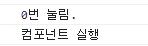
🖨 버튼을 3번 눌렀을 때
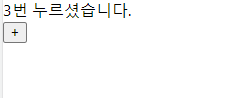
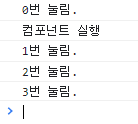
🖨 하단으로 스크롤 시 log
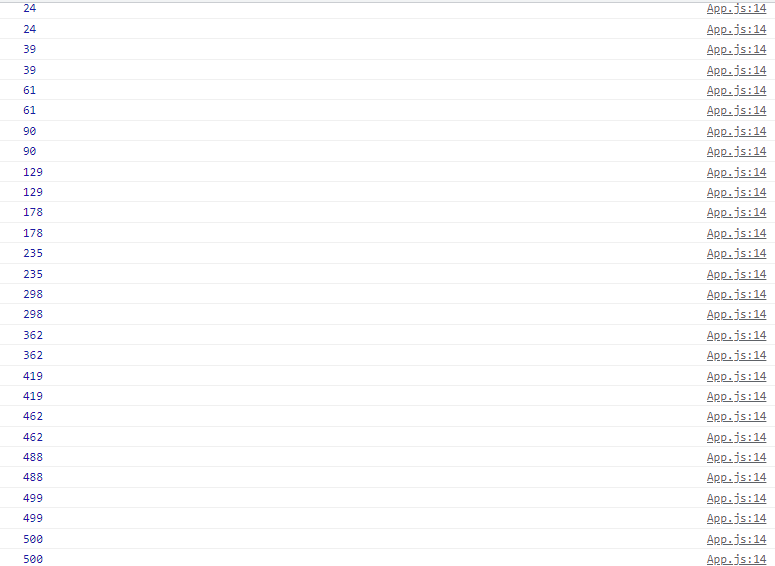
📌 useRef
- DOM에 직접 접근할 때 사용한다.
- 혹은 지역 변수로 사용할 때 사용한다.
🤷♂️ useState와의 차이가 있나요?
useState는 값이 변경될 때 다시 렌더링을 한다.
반면 useRef는 값이 변경되더라도 다시 렌더링을 하지 않는다.
🖥 useRef DOM 직접 접근 사용 예시(App.js)
import './App.css';
import { useRef } from "react";
function App() {
const inputRef = useRef();
return (
<div>
Input: <input ref={inputRef}/>
<button onClick={() => inputRef.current.focus()}>Focus</button>
</div> // DOM에 직접 접근하기
);
}
export default App;
🖨 실행 화면
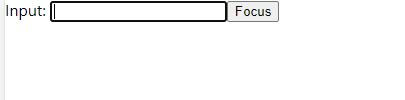
- Focus를 누르면 Input창으로 커서가 포커싱된다.
🖥 컴포넌트를 이용한 useRef 지역 변수 사용 예시(input.js)
import React, { createRef, useEffect } from "react";
const Input = React.forwardRef((_, ref) => {
useEffect(() => {
console.log(ref.current)
}, [createRef])
return (
<>
Input: <input ref={ref}/>
</>
)
})
export default Input;💡 forwardRef
forwardRef를 사용하면 부모 컴포넌트에서 하위 컴포넌트로 ref를 전달할 수 있다. 이렇게 전달받은 ref를 HTML 요소의 속성으로 넘겨줌으로써 함수 컴포넌트가 ref를 통한 제어가 가능해진다.(❗❗❗ 함수 컴포넌트는 인스턴스가 없다. 즉, ref가 애초에 존재하지 않는다. 그래서 forwardRef를 사용하는 것.)
🖥 컴포넌트를 이용한 useRef 지역 변수 사용 예시(App.js)
import './App.css';
import { useRef } from "react";
import Input from './components/input';
function App() {
const inputRef = useRef(); // useRef를 이용하여 inputRef에 값을 넣는다
return (
<div>
<Input ref={inputRef}/>
<button onClick={() => inputRef.current.focus()}>Focus</button>
</div>
);
}
export default App;
🖨 실행 화면
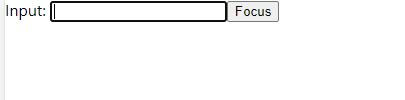
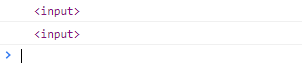
- Focus를 누르면 Input창으로 커서가 포커싱된다.
- Focus를 아무리 눌러도 useEffect는 처음 작동 이후 다시 작동하지 않는다.
🖥 컴포넌트를 이용한 useRef 지역 변수 사용 예시2 (AutoCounter.js)
import {useRef, useState} from "react";
const AutoCounter = () => {
const [count, setCount] = useState(0);
const interValId = useRef(); // useRef를 이용하여 interValId에 값을 넣는다
const handleStart = () => {
interValId.current = setInterval(() => {
setCount((count) => count + 1);
}, 1000); // id가 변화하여도 다시 렌더링하지 않는다.
}
const handleStop = () => {
clearInterval(interValId.current)
}
return (
<>
<div>{count}</div>
<button onClick={handleStart}>start</button>
<button onClick={handleStop}>stop</button>
</>
)
}
export default AutoCounter;🖥 컴포넌트를 이용한 useRef 지역 변수 사용 예시(App.js)
import './App.css';
import { useRef } from "react";
import Input from './components/input';
import AutoCounter from './components/AutoCounter';
function App() {
const inputRef = useRef();
return (
<div>
<Input ref={inputRef}/>
<button onClick={() => inputRef.current.focus()}>Focus</button>
<AutoCounter></AutoCounter>
</div>
);
}
export default App;
🖨 실행 화면
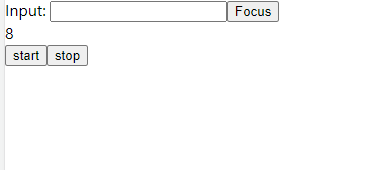
- start 버튼을 누르면 1초마다 count가 1씩 증가하고 stop을 누르면 이내 멈춘다.
- 그럼에도 다시 렌더링 되는 경우는 없다.
📌 페이지네이션
🔷 게시판과 같은 리스트를 보여주는 ui에서 많이 보여주는 사례
- 오늘은 예외를 처리하기 위한 분기들과 루프, 이벤트 바인딩을 이용하여 간단하게 제작한다.
- 글을 10개 단위로 끊어 페이지에 출력시키며 이전이나 다음, 직접 숫자 버튼을 클릭하여 해당하는 번호의 게시물을 보여준다.
- 포커싱 된 인덱스의 버튼은 붉은 색으로 표시된다.
- 숫자 버튼은 5개로 고정되며 5개의 숫자 버튼은 페이지 수가 5개를 넘어가면 다른 인덱스의 페이지로 이동했을 때 자동으로 그 숫자를 중심으로 양 옆의 두 페이지 버튼으로 바뀐다.
🖥 components/Board.js
import PropTypes from 'prop-types';
const Board = ({articles}) => {
return (
<div>
<h1>Board</h1>
<ul>
{articles.map(article => (
<li key={article.id}>
{article.id} | {article.title}
</li>
))}
</ul>
</div>
)
}
Board.propTypes = {
articles: PropTypes.array
}
export default Board;🖥 components/Pagination.js
import { useState } from "react";
const Pagination = ({ defaultPage, limit, total, onChange }) => {
const [page, setPage] = useState(defaultPage);
const totalPage = Math.ceil(total / limit);
const handleChangePage = (newPage) => {
onChange(newPage);
setPage(newPage);
};
return (
<div>
<button onClick={() => page !== 0 && handleChangePage(page -1)}>이전</button>
{Array.from(new Array(totalPage), (_, i) => i)
.filter(i => {
if(page < 3) {
return i < 5;
} else if (page > totalPage - 3) {
return i >= totalPage - 5;
}
return i >= page-2 && i <=page+2
})
.map(i => (
<button
key = {i}
style={{backgroundColor: page === i ? 'red' : undefined}}
onClick={() => handleChangePage(i)}
>{i + 1}</button>
))}
<button onClick={() => page + 1 !== totalPage && handleChangePage(page +1)}>다음</button>
</div>
)
}
export default Pagination;🖥 App.js
import { useState } from 'react';
import './App.css';
import Board from './components/Board';
import Pagination from './components/Pagination';
function App() {
const [page,setPage] = useState(0);
const articles = new Array(100).fill().map((_, i) => ({
id: i,
title: `${i}번 게시물`
}))
const limit = 10;
const offset = page * limit;
return (
<div>
<Pagination defaultPage={0} limit={limit} total={articles.length} onChange={setPage}></Pagination>
<Board articles={articles.slice(offset, offset + limit)}/>
</div>
);
}
export default App;
🖨 실행 화면
-
처음 실행
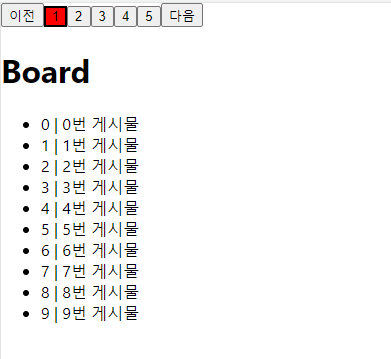
-
5번을 누르면?
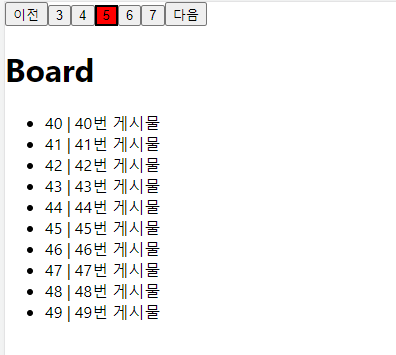
- 이전을 누르면?
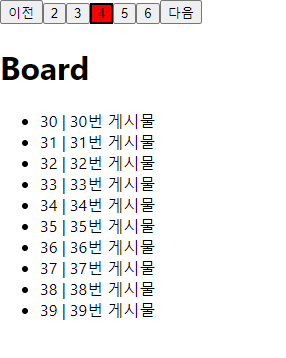
정상 작동한다.
많은 것을 배운만큼 잘 간직하고 있어야겠다.
계속 반복하는 수 밖에...

